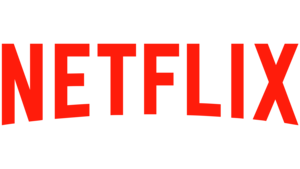Tecnología
Cómo modificar el nombre de un contacto de WhatsApp sin tener que salir de la ‘app’
Algunos trucos de la aplicación de mensajería le pueden hacer la vida más fácil a los usuarios.

Una de las características que ofrece WhatsApp es que los usuarios puedan agregar a su cuenta una lista de contactos que quieran tener almacenada para conversar e intercambiar mensajes. No solo se hace con esta finalidad, sino debido a que la plataforma ofrece algunos beneficios y oportunidades de comunicación para las personas que tiene agregadas en la aplicación.
Agregar a sus amigos, colegas, familia y pareja a WhatsApp le brinda una forma sencilla de mantener una conexión más cercana con ellos; asimismo, compartir información relevante, recibir notificaciones, recordatorios, llamadas y videollamadas. Además, es una oportunidad para mantener su cuenta segura y evitar recibir mensajes de números desconocidos que pueden poner en riesgo la privacidad de sus datos.

A pesar de que el usuario tiene a su elección el nombre que le va a asignar a dicho contacto, muchas veces surge la necesidad de modificarlo por uno que se ajuste más al vínculo que mantienen con dicha persona.
En ese sentido, la aplicación de mensajería tiene una forma fácil de cambiar el nombre de un contacto que ya tiene agregado a su cuenta sin tener que ir directamente a ‘Contactos’.
Lo más leído
- Ingrese a la aplicación de WhatsApp desde su teléfono.
- Diríjase al chat de la persona que desea modificar.
- Haga clic sobre la foto de perfil para acceder al menú.
- Posteriormente, pulse los tres puntos verticales de la parte superior derecha.
- Seleccione ‘Editar’ y verá una nueva ventana con los datos de contacto de la persona.
- En el apartado de ‘Nombre’, haga los ajustes que desee.
- Finalmente, seleccione ‘Guardar’.
Truco para mejorar la calidad de sus llamadas en WhatsApp
Se puede presentar la frustrante situación que en medio de una llamada la calidad del audio no sea la mejor, lo que dificulta la comunicación entre ambas partes. Cabe señalar que para realizar una llamada por la aplicación de mensajería, el usuario requiere conexión a internet, ya sea por datos móviles o por una red de wifi.
Una mala conexión a internet puede ser una de las razones por la cual su llamada no está siendo efectiva. En busca de una solución efectiva que pueda ayudarle a mejorar el audio en sus conversaciones, le traemos una serie de pasos que debe seguir detalladamente.

- Antes de hacer cualquier ajuste, lo primero que debe hacer es verificar que WhatsApp no tenga actualizaciones pendientes. Recuerde que puede hacerlo desde la tienda oficial de su sistema operativo, ya sea Android o iOS.
- Como paso siguiente, debe verificar que la cantidad de datos que tiene son suficientes para sostener una llamada vía WhatsApp.
- Acto seguido, ingrese a la aplicación y diríjase a la sección de ‘Ajustes’.
- Posteriormente, haga clic en ‘Almacenamiento y Datos’ y verifique que no tenga activada la opción de ‘Usar menos datos para llamadas’. En caso de ser así, desmarque la casilla.
- Cuando finalice, haga una llamada de prueba para corroborar que el audio entra con la mejor calidad posible.
Cómo enviar respuestas rápidas en WhatsApp
Aunque esta opción sea exclusiva para las cuentas de WhatsApp Business, los usuarios pueden utilizar algunas estrategias para responder de forma más rápida en la aplicación de Meta sin necesidad de entrar en ella.

- En primer lugar, hay que asegurar que las notificaciones de la aplicación estén activadas.
- Esperar que llegue un mensaje.
- En el momento en el que llegue el mensaje, dirigirse al panel de notificaciones.
- Pulsar sobre la flecha al lado del mensaje.
- Ir hacia la barra de espacio en la que se va a responder.
- Escribir la respuesta y darle Enviar.
- Luego de esto, la respuesta se habrá enviado y la notificación desaparecerá.
De esta manera ya mencionada, los usuarios podrán responder mensajes en instantes sin la necesidad de abrir la ‘app’, incluso si está haciendo uso de otra aplicación.